Gratis fjern baggrund fra et billede: den hurtigste måde
Foto-touch-up er en af de populære aktiviteter, som onlinebrugere deltager i, lige fra at fjerne de uønskede dele, der beskæres, til at tilføje mange forbedrende lag. Disse kan være enkle og nemme at udføre. Mere end disse, fjernelse af baggrund er en efterspurgt touch-up til fotos. Alligevel er dette også en vanskelig og udfordrende opgave at håndtere. Det er med andre ord en færdighed, du skal lære at gøre et billede gennemsigtigt.
Heldigvis kan adskillige programmer og applikationer hjælpe dig med nemt at fjerne en baggrund fra et billede og kun bevare motivet. Uanset hvilken baggrund du sætter bag dit motiv, skal det se fejlfrit og problemfrit ud. Uanset om det er en præsentation, et blogindlæg eller en opfordring til handling, skal billedet uden baggrund blande sig med dets nye baggrund. For at hjælpe dig med at få dette arbejde gjort, har vi udarbejdet en liste over anbefalede værktøjer til fjerne baggrund fra et billede.
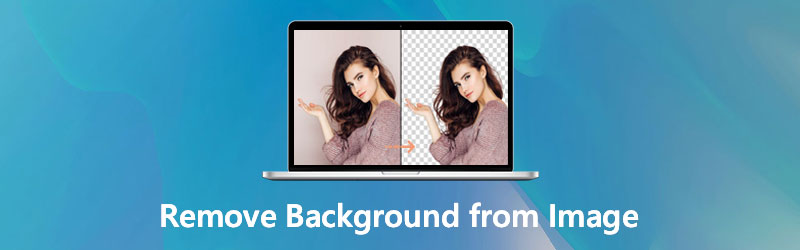
- Del 1. Fjern baggrund fra billede gratis online
- Del 2. Fjern baggrund fra billede på iPhone og Android
- Del 3. Tips om fjernelse af baggrund
- Del 4. Ofte stillede spørgsmål om fjernelse af billedbaggrund
Del 1. Fjern baggrund fra billede gratis online
Antag, at du leder efter muligheder, der ikke tillader dig at downloade ekstra apps på din computer. I så fald vil en online løsning være tilstrækkelig. Her har vi lagt de bedste programmer til at hjælpe dig med at fjerne en billedbaggrund bekvemt.
1. Vidmore Background Remover Online
Som navnet antyder, Vidmore Background Remover Online er et onlineværktøj lavet til at adskille et emne fra dets baggrund og fjerne det. Dette program er udstyret med kunstig intelligens, også kendt som AI-teknologi, for en automatisk præcis udskæring af billedets motiv. Ellers kan du bruge de manuelle fjernelsesværktøjer til at få dit ønskede output. For ikke at nævne, du kan justere børstens tykkelse for et bedre resultat.
Appen indeholder en funktion til at ændre baggrunden og vælge fra de almindelige farver eller indsætte et andet billede som baggrund. Lær mere om, hvordan du fjerner baggrunden fra et billede ved at kontrollere nedenstående trin.
Trin 1. Få adgang til Vidmore Background Remover Online
Før noget andet skal du gå til det officielle websted for dette onlineværktøj ved hjælp af en webbrowser på din computer. For at gøre dette skal du blot skrive værktøjets navn på din browsers adresselinje og trykke på Enter for at komme ind på siden.
Trin 2. Upload et billede for at ændre
Klik derefter på Upload portræt knappen fra programmets hovedgrænseflade. Når din File Explorer er indlæst, skal du gennemse dine filer og vælge dit målbillede. Eller træk det billede, du ønsker at ændre.
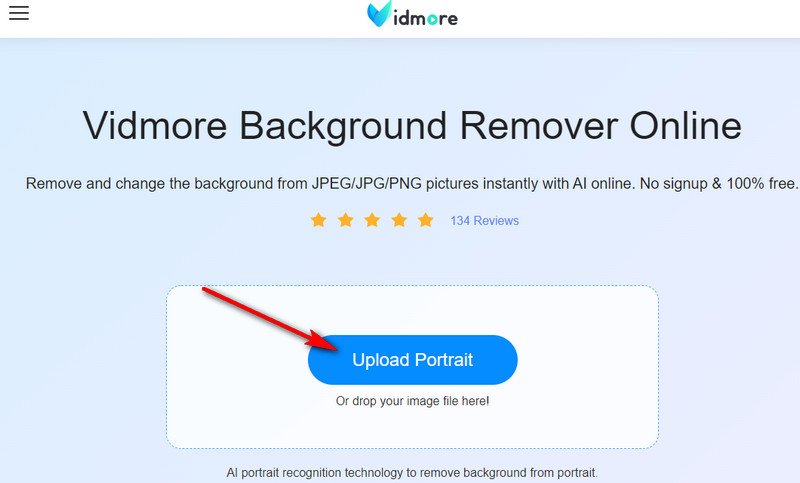
Trin 3. Rediger billedet
Når billedet er uploadet, fjernes baggrunden fra dit billede automatisk. Du vil blive omdirigeret til redigeringsfanen, hvor du kan forbedre billedet yderligere. Vælg en farve til baggrunden eller vælg Ryd BG for gennemsigtig og ren baggrund på fanen Rediger.
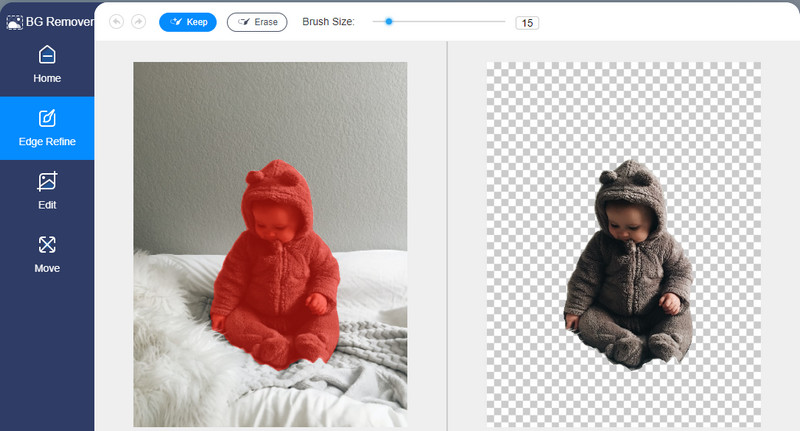
Trin 4. Gem det ændrede billede
Efter at have tilføjet dit personlige præg på outputtet, kan du nu eksportere det endelige output til din egen kopi. Du skal blot klikke på Hent knappen under forhåndsvisningspanelet for at få outputtet.
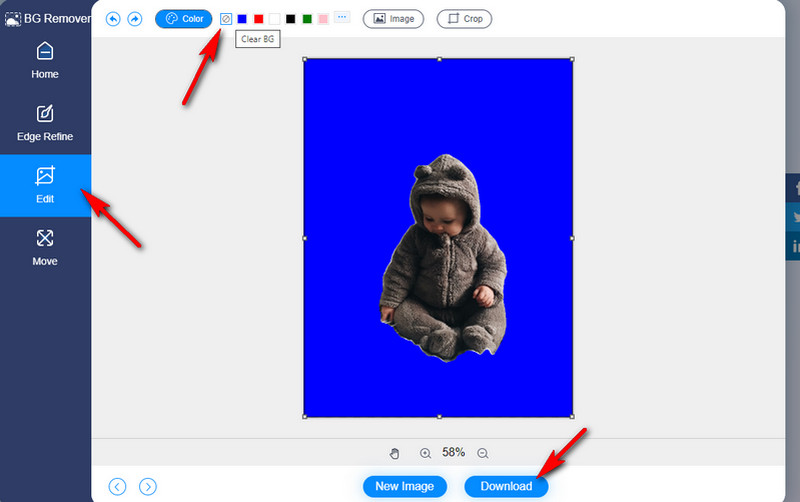
2. Fjern.bg
En af de mest berømte online fotos baggrundsfjerner, du også bør overveje for at tage baggrunden ud af et billede, er Remove.bg. Det betyder, at du kan fjerne uønskede og unødvendige detaljer, der kan ødelægge hele billedet. Dette giver dig mulighed for at uploade billeder lokalt fra din computer eller uploade ved hjælp af billedets link. Dette virker på næsten alle webbrowsere, inklusive mobile browsere. Det er overflødigt at sige, at dette værktøj kan bruges på dine Android- og iOS-enheder til ubesværet at slette billedbaggrunden. Her er, hvordan du fjerner baggrunden i et billede ved hjælp af dette program.
Trin 1. Først skal du navigere til programmets officielle hjemmeside med en browser, der er tilgængelig på din computer.
Trin 2. Klik nu på knappen Upload billede for at importere den billedfil, du gerne vil ændre.
Trin 3. Efter upload skal værktøjet omdanne den uploadede fil til et gennemsigtigt foto, der viser billedets udskårne baggrund. For den sidste berøring, klik på Hent knappen for at gemme det redigerede billede.
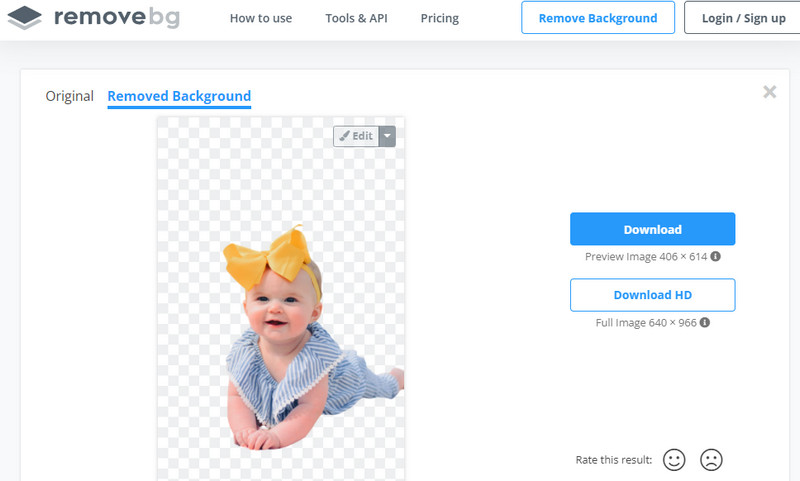
Del 2. Fjern baggrund fra billede på iPhone og Android
Folk sletter ofte baggrund fra et billede på et skrivebord for at få et større og bredere arbejdsområde. Men hvis de fleste af dine billeder er gemt på din mobilenhed, er det et smart træk at udføre denne handling på din bærbare enhed. Derfor har vi sorteret de bedste apps til at skære baggrunden ud af billeder på dine Android- og iPhone-enheder.
1. Baggrundsviskelæder: Overlejring
Dette iOS-mobilprogram giver dig mulighed for at slette baggrunden og fjerne de irrelevante dele i billedet. Med blot et par enkle tryk vil du være i stand til at gøre dit foto gennemsigtigt. Plus, du kan indstille en ny baggrund, som du vil. Det er, som om du fjernede den gennemsigtige baggrund, så den ikke ville se almindelig og mat ud. Ud over det giver det fotoredigeringsværktøjer som beskæring og justering af effekter. På den anden side, her er, hvordan du fjerner baggrunden i fotos ved hjælp af dette værktøj.
Trin 1. Hent dette mobilprogram fra App Store og installer det.
Trin 2. Start applikationen, og tryk på galleriikonet i øverste venstre hjørne for at importere det foto, du skal ændre.
Trin 3. Tryk på Slet i den nederste del, og slet motivets baggrund manuelt. Hit Færdig hvis du er tilfreds med resultaterne og vælger PNG som outputformat for at slette billedbaggrunden med succes.
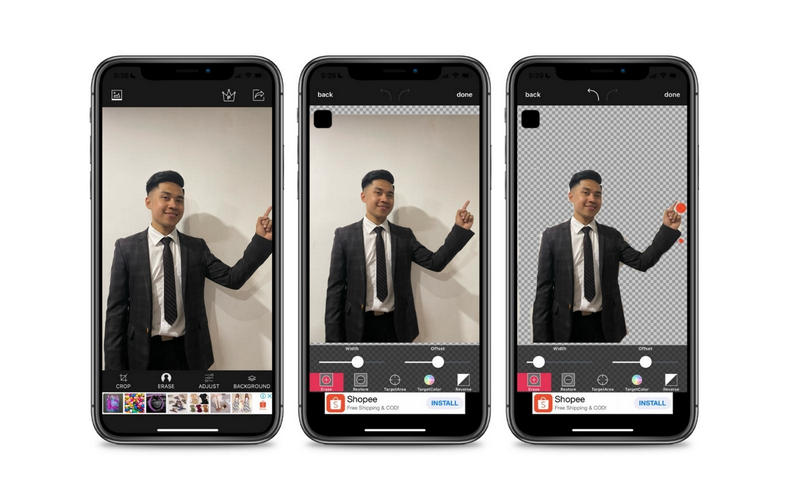
2. Ultimate Background Eraser
Skab et gennemsigtigt kvalitetsbillede ved at lære at slette baggrunden på et billede ved hjælp af Ultimate Background Eraser. Automatisk og manuel fjernelse af baggrunden er mulig ved hjælp af dette program. Dette værktøj er så godt, fordi det indeholder udvalgsværktøjer, herunder lasso, viskelæder, instant alpha og mere til præcis og præcis skæring. Det bedste af det hele er, at det er udstyret med reparation og tilføjelse af ny baggrund til dit motiv. Hvis du ønsker at lære at slippe af med baggrunden på et billede ved hjælp af dette værktøj, skal du følge trin-for-trin-proceduren nedenfor.
Trin 1. Først skal du åbne Google Play Butik for at downloade og installere appen på din Android-telefon.
Trin 2. Tryk på galleriikonet i den nederste del af grænsefladen for at tilføje det foto, du har brug for, til appen.
Trin 3. Vælg hvilke viskelæderværktøjer, der bedst passer til dine krav, og slet billedets baggrund. Tryk derefter på fluebenet for at gemme det ændrede billede.
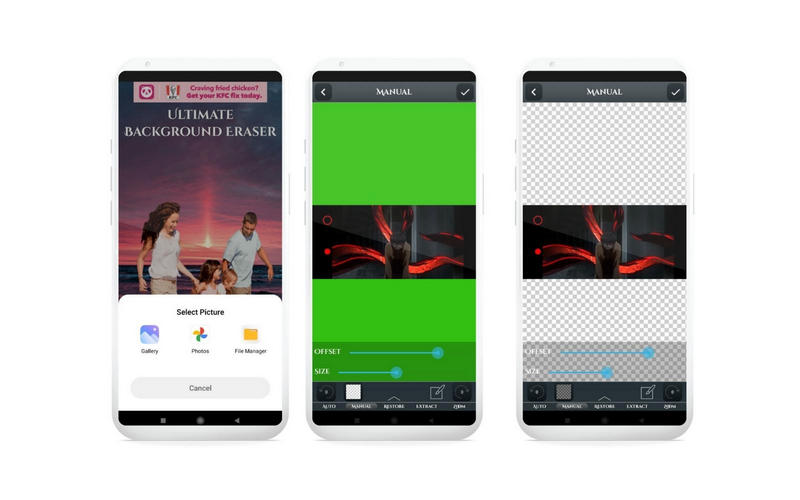
Del 3. Tips om fjernelse af baggrund
Der er helt sikkert apps, der kan hjælpe dig med at fjerne baggrund fra et billede. Men vi kan ikke afvise, at de fungerer upåklageligt hele tiden. Nogle værktøjer giver en automatisk måde at slette baggrunden på, men de små detaljer kan ikke udelades. For at få de ønskede resultater vil vi derfor løfte sløret for nogle af de tips og tricks, du vil finde nyttige, når du fjerner en billedbaggrund.
1. Når du fjerner en baggrund, der kræver fjernelse af de mindste detaljer, er det bedst at bruge et skrivebordsværktøj med avancerede skæremuligheder. Brug af skrivebordsværktøjer vil også give dig et rummeligt arbejdsområde til præcist at fjerne baggrunden.
2. Det er bedst at bruge professionelle fotoredigeringsværktøjer som Photoshop til billeder taget med knap så god kvalitet. På denne måde kan du forbedre og forbedre videoen, mens du får adgang til avancerede redigeringsmuligheder for at producere kvalitetsbilleder.
3. Billeder med få eller ingen baggrundsdetaljer kan behandles med den automatiske metode til at fjerne baggrunden. Til gengæld anbefales manuel fjernelse, hvis billedet kommer med masser af detaljer eller genstande, som AI'en ikke kan håndtere godt.
4. I tråd med tip nummer tre er det bedre at bruge en mobilapplikation, hvis billedet har en almindelig baggrund. Også hvis emnet er let at spore. Men hvis motivet kommer med mange kanter at spore og fjerne, vil det være tilrådeligt at bruge desktop fotoredigeringsprogrammer.
5. Når du forbedrer billedet, skal du huske at justere dine værktøjsindstillinger for at få den passende penselstørrelse, tykkelse, afstand osv. Brug et lasso- eller penværktøj til at spore og fjerne baggrunden med bedre resultater.
6. Hvis du ønsker at gemme billedet fra at være gennemsigtigt, skal du gemme filen permanent i PNG-format. Ellers vil baggrunden se hvid ud.
Yderligere læsning:
5 bedste metoder til at tage et rulle-skærmbillede på PC / Mac
Bedste GIF Maker -apps, der er kompatible med alle platforme og enheder
Del 4. Ofte stillede spørgsmål om fjernelse af billedbaggrund
Hvordan fjerner jeg den hvide baggrund på et billede?
Fjernelse af hvid baggrund fra et foto kan nemt opnås ved hjælp af de værktøjer, der er nævnt tidligere. Antag dog, at motivet har en farve tæt på baggrunden. I så fald kan du få brug for manuelle fjernelsesværktøjer for at adskille baggrunden fra motivet. Som et tip skal du huske at gemme dit arbejde som en PNG-fil efter at have fjernet baggrunden for at fremstå gennemsigtig uden hvid baggrund.
Hvordan fjerner jeg baggrund uden at miste kvalitet?
Kvaliteten af et billede er fast, når billedet tages. Derfor er der ikke den store forskel, når man fjerner baggrunden fra billedet. Men at gemme filen i en JPG-fil vil komprimere billedet og formindske billedopløsningen. På den anden side kan du gemme billedet til JPG med højeste kvalitet.
Hvilken skal jeg bruge, JPG eller PNG?
Generelt kommer PNG i højkvalitets komprimeringsformat. På den anden side er JPG generelt lavere i kvalitet, men det er hurtigere at indlæse og bruger mindre diskplads. Det afhænger med andre ord af use casen. Gå derfor med PNG, hvis du ønsker at have et billede i højere kvalitet. I mellemtiden kan du bruge JPG, når du ønsker, at dit billede skal indlæses hurtigere på nettet eller sende det til nogen.
Konklusion
Det kan ikke undgås, at en unødvendig eller irrelevant ting ender i dine billeder. Oftere end ikke ødelægger billedets baggrund hele billedet. Derfor vil du måske fjern fotobaggrunden. Denne liste over programmer til at fjerne baggrund fra et billede kan opnås hurtigt ved at adskille forgrunden fra dens baggrund. Afhængigt af dine personlige præferencer, krav eller behov kan du vælge mellem disse tre metoder.
Der er online- og mobilprogrammer, du kan overveje for at lære at slippe af med baggrunden på et billede. Hvis du ønsker at fjerne baggrunden på billedet uden at downloade applikationer, anbefales onlineværktøjer. Men hvis du vil ændre billederne fra din smartphones komfort, skal du bruge Android- og iPhone-mobilapps.


